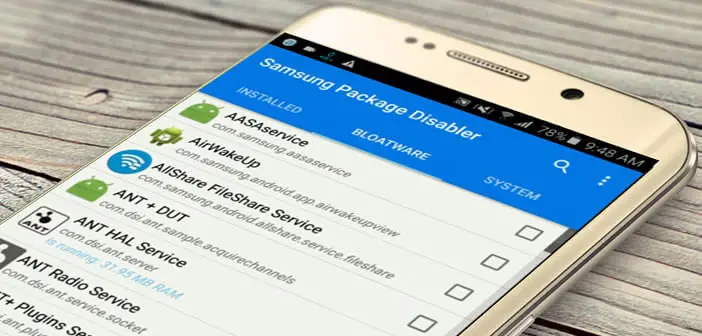
Das Samsung Galaxy S8 mit seinem randlosen 5,8-Zoll-Bildschirm ist das Smartphone aller Superlative. Es ist schwierig, ihm einen Fehler zu finden. Nur zu bedauern, dieses Tech-Monster enthält eine Reihe vorinstallierter Anwendungen, die nicht immer sehr nützlich sind..
Herstelleranwendung
Jeder kennt das neue Flaggschiff von Samsung, das Galaxy S8. Der hervorragend geschwungene Infinity-Bildschirm, der fast die gesamte Fassade abdeckt, und das einzigartige geschwungene Design beeindruckten die Öffentlichkeit. Das S8 hat sich schnell als Benchmark in seiner Kategorie auf dem High-End-Smartphone-Markt etabliert.
Wir sollten auch die Sorgfalt der Ingenieure des koreanischen Herstellers bei der Realisierung der Schnittstelle dieses neuen Telefons unterstreichen. Im Vergleich zum alten TouchWiz-Overlay wirkt alles viel schneller und intuitiver. Die vollständige Überarbeitung der Benachrichtigungsleiste und des Einstellungsmenüs verbessert den Zugriff auf grundlegende Android-Dienste erheblich..
Um das System noch schneller zu machen, hat sich Samsung auch um die Anzahl der vorinstallierten Anwendungen bemüht . Das Galaxy S8 (ab Werk) verfügt über 37 Anwendungen gegenüber 46 für das S6 und 41 für das S5.
So deaktivieren Sie auf dem Galaxy S8 vorinstallierte Apps
Wie wir wissen, verwenden die meisten Benutzer ihre Anwendungen nie oder nur sehr wenig. Offensichtlich sind alle alles andere als nutzlos (Karten, Google Mail, YouTube, Suche, Bixby, Samsung Connect, Ausrüstung, S-Health). Es hängt alles davon ab, wie Sie Ihr Handy benutzen..
So löschen Sie die Hersteller- und Betreiberanwendungen von Ihrem S8. Auf diese Weise können Sie nicht nur Ihre Schnittstelle bereinigen, sondern auch RAM-Speicher freigeben.
- Öffnen Sie die Anwendungsschublade
- Halten Sie Ihren Finger auf die Anwendung gedrückt, die Sie deaktivieren möchten, bis ein Popup-Fenster angezeigt wird
- Drücken Sie dann Deaktivieren oder Deinstallieren (falls verfügbar).
- Folgen Sie den Anweisungen auf dem Bildschirm
Durch Deaktivieren einer App wird sie nicht vollständig vom Gerät entfernt. Es befindet sich noch im internen Speicher Ihres S8. Dies verhindert jedoch, dass es im Hintergrund ausgeführt wird, und entfernt das Verknüpfungssymbol aus der Anwendungsschublade.
Andere Methode, um vorinstallierte Apps auf einem nicht gerooteten S8 zu entfernen
Sie werden sehen, dass Samsung Sie daran hindert, bestimmte Anwendungen wie den persönlichen Assistenten von Bixby zu deaktivieren oder zu deinstallieren. Glücklicherweise finden Sie im Play Store Tools, mit denen Sie diesen Schutz umgehen können. Dies ist insbesondere bei BK Package Disabler der Fall .
Mit dieser kostenpflichtigen Anwendung (1,60 Euro) können Sie alle auf einem Samsung-Smartphone vorinstallierten Apps identifizieren und deaktivieren. Bitte beachten Sie, dass dieses Dienstprogramm so leistungsfähig ist, dass es in einigen Fällen zu Fehlfunktionen führen oder Ihr Mobiltelefon blockieren kann.
Denken Sie daran, eine vollständige Sicherung Ihres Geräts zu erstellen, bevor Sie Dienste oder Apps deaktivieren. Wieesgeht und der Autor dieses Artikels können nicht für Probleme verantwortlich gemacht werden, die mit der missbräuchlichen Verwendung von BK Package Disabler zusammenhängen.
- Öffnen Sie den Google Play Store und laden Sie die BK Package Disabler-App herunter
- Geben Sie ihm die erforderlichen Berechtigungen
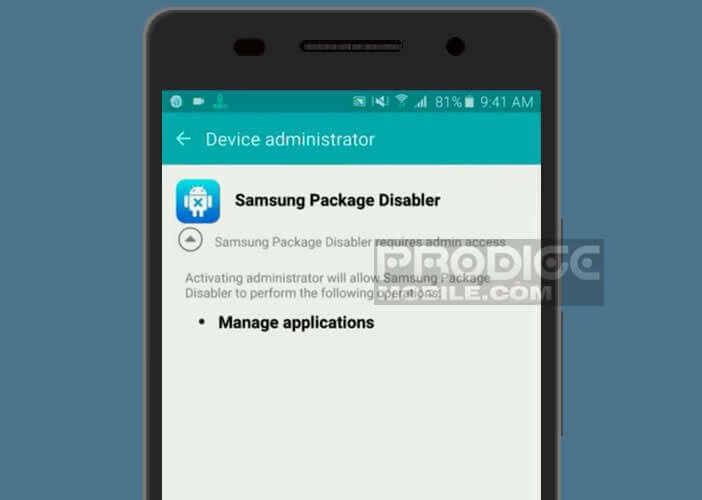
- Überprüfen Sie dann die Anwendungen, die Sie deaktivieren möchten
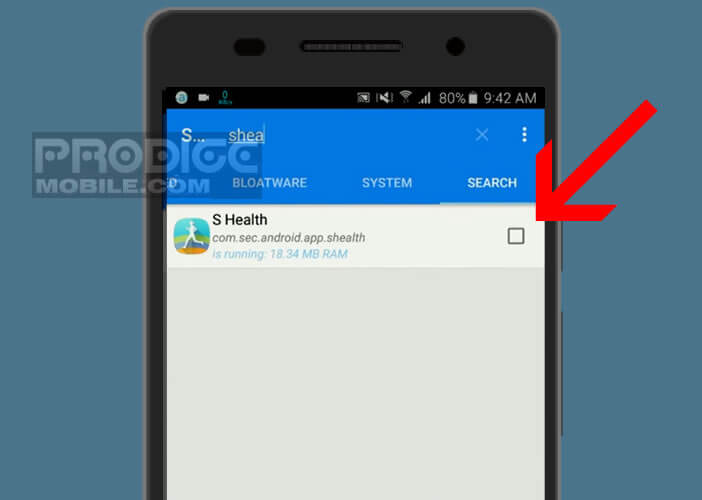
- Achten Sie darauf, die Systemdienste nicht zu deaktivieren . Sie könnten Ihr Telefon beschädigen.
Wenn der Auftrag erledigt ist, werden Sie durch eine Benachrichtigung darüber informiert, dass nicht benötigte Apps und Dienste deaktiviert wurden. Sie können jetzt BK Package Disabler schließen. Sie sollten eine sofortige Verbesserung der Leistung Ihres Geräts feststellen. 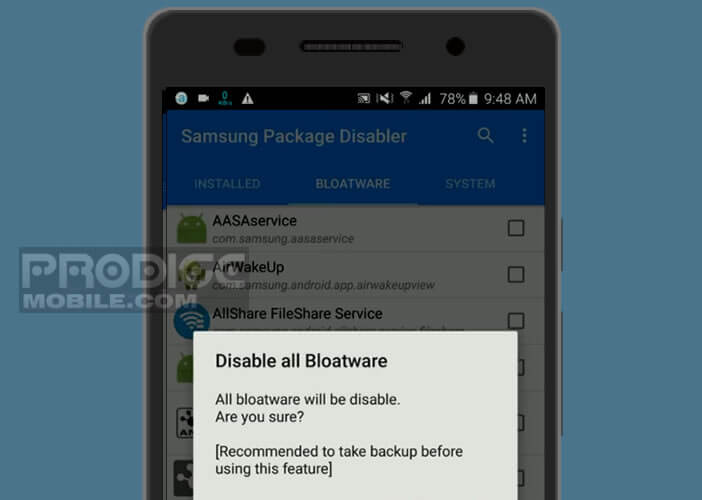 Zögern Sie nicht, uns Ihr Feedback in den Kommentaren zu senden.
Zögern Sie nicht, uns Ihr Feedback in den Kommentaren zu senden.
Beachten Sie, dass es jederzeit möglich ist, einen der deaktivierten Dienste wieder zu aktivieren. Öffnen Sie dazu einfach BK Package Disabler, durchsuchen Sie die Liste und deaktivieren Sie die blockierte Anwendung oder den blockierten Dienst.
Sehr wichtiges Detail, es ist wichtig, alle Dienste oder Apps zu entsperren, bevor ein Systemupdate (OTA) durchgeführt wird.